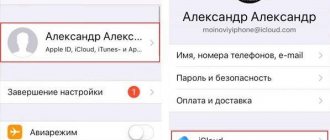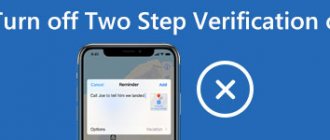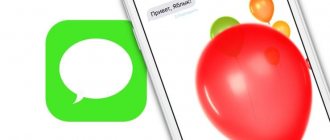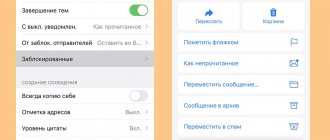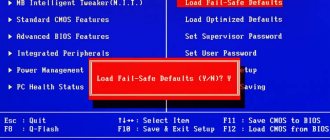- 17 Марта, 2019
- IOS
- Ксения Медкова
На сегодняшний день многие пользователи смартфонов все чаще предпочитают стандартным сообщениям iMessage, различные программы, называемые «Мессенджеры». С одной стороны, они действительно удобнее, так как у вас не будет необходимости отправлять одно письмо по десять раз. Достаточно просто скинуть его в заранее созданный чат. Однако главным минусом является их работоспособность от Сети интернет или же законность функционирования.
Поэтому для некоторых пользователей привычным является общение посредством сообщений. Однако достаточно часто даже со столь простой функцией могут возникнуть проблемы. Разберемся далее с тем, почему не отправляются СМС на айфоне.
Как узнать, что вы отправляете именно iMessage?
фото: apple.com
Безусловно, для начала вы непременно захотите убедиться, что используете iMessage на iPhone. Особенно это актуально для пользователей, которые ранее не имели телефона от Apple и не соприкасались с iOS.
На iPhone или iPad перейдите в раздел Настройки > Сообщения и убедитесь, что у вас включен тумблер напротив iMessage. Если у вас есть компьютер Mac, вам просто нужно будет открыть программу «Сообщения» и войти в систему при помощи Apple ID (того же логина и пароля, который вы используете на своих мобильных устройствах).
Таким образом, вы свяжете все устройства, на которых могут отображаться iMessage: iPhone, iPad, Mac. Но не забывайте, что привязать к этому можно еще iPod touch (тот, который с экраном) и на Apple Watch будут отображаться внутренние СМС, как только вы синхронизируете их со своим телефоном.
Итак, 5 самых распространенных проблем с iMessage и варианты их решения.
Отключение дополнительных устройств от системы отправки
После выхода восьмой версии мобильной и X Yosemite компьютерной операционной систем от Apple пользователи получили доступ к достаточно интересной функции. Установив свою сим-карту в смартфон, они могут отправлять сообщения с компьютера или же планшета (только от тех же купертиновцев). Однако данная возможность также способна и навредить, негативно влияя на процесс отправления простых сообщений. Разберемся с тем, как устранить данную проблему:
- запустите приложение настроек на своем телефоне;
- в списке найдите подраздел с именем «Сообщения»;
- там найдите подпункт переадресации сообщений, перейдя в него, вы обнаружите список девайсов, с которых можно отправлять сообещния, просто отключите их все;
- выполните повторный запуск смартфона.
Если и в данном случае вы не получили ответа на вопрос о том, почему не отправляются СМС с айфона, то стоит рассмотреть финальный вариант.
Выключение и перезапуск служб iMessage и FaceTime
Перейдите в меню Настройки > Сообщения и выключите функцию iMessage. Перезапустите устройство. Снова включите программу iMessage.
Внимание! Активация iMessage и FaceTime может занять до 24 часов. Если по прошествии суток проблема не решилась, необходимо сделать следующее:
- Убедитесь, что на устройстве установлена последняя версия iOS или iPadOS.
- Если используется устройство iPhone, обратитесь к оператору, чтобы убедиться в наличии возможности отправлять и получать сообщения SMS.
- Если ваш iPhone обслуживается оператором, который не упомянут в статьях об операторах сотовой связи, убедитесь, что вы можете отправлять и получать сообщения SMS.
- Свяжитесь со службой поддержки Apple .
Боремся с проблемами отправки SMS-сообщений на iPhone
Несколько дней назад я опаздывал на важную встречу и мне срочно нужно было предупредить человека о задержке. Увы, накануне я забыл продлить тариф мобильного интернета, а при отправке SMS-сообщения iPhone пытался послать его адресату по протоколу iMessage. Сообщение не ушло. Что можно было сделать в этой ситуации, читайте ниже.
В то время, пока мобильные операторы продолжают кусать локти и мириться с распространением мессенджеров, SMS-сообщения уверенно направляются в то место, где уже покоится забытый всеми пейджер. Тем не менее, снижать стоимость традиционных коротких сообщений никто не собирается: там где нет интернета – там нет и возможности воспользоваться Telegram, WhatsApp, Viber или их альтернативами. Без интернета пользователь теряет и возможность отправлять сообщения по собственному протоколу Apple iMessage между iOS-устройствами.
Несмотря на все удобство мобильной ОС от Apple, произошедший со мной случай заставляет быть наготове к любым сюрпризам. Итак, вы оказались в следующей ситуации:
Сообщения не синхронизируются между вашим Mac и iPhone / iPad
Да, такие сбои раздражают, когда входящие или отправленные сообщения появляются на одном устройстве, но не на другом, несмотря на синхронизацию «яблочных» гаджетов.
Чтобы устранить эту проблему:
фото: 1GAI.ru
1. Вам необходимо убедиться, что ваша контактная информация (любой телефон или адрес электронной почты, который вы используете с iMessage) включена на всех устройствах.
2. На вашем iOS-устройстве (устройствах) перейдите в раздел Настройки > Сообщения > Отправка/прием. Перейдите. В этой строке вы должны будете увидеть свой номер телефона и адрес электронной почты, а также идентификатор Apple ID, прикрепленный к вашему устройству. Убедитесь, что рядом с каждым из контактов слева установлен флажок. Если нет, нажмите, чтобы включить его.
3. Теперь откройте Сообщения на вашем компьютере Mac, перейдите в раздел Настройки на верхней панели инструментов и нажмите на значок iMessage. Вы должны увидеть тот же номер телефона и адрес электронной почты, которые прописаны в вашем iPhone. Опять же, убедитесь, что они оба включены.
4. Если вы вошли в систему под одним и тем же идентификатором Apple ID на всех своих устройствах, вы должны увидеть возможность синхронизации сообщений с любым номером телефона или электронной почты, связанным с этим идентификатором Apple ID («Синхронизировать сейчас»).
Если вы не видите своего номера телефона, следуйте инструкции Apple по привязке номера iPhone с вашим идентификатором Apple ID .
5. Если синхронизация все еще не работает должным образом, пришло время попробовать старый добрый совет: «выключите и снова включите». На iPhone или iPad зайдите в Настройки > Сообщения и выключите iMessage. Подождите несколько секунд, затем вновь включите отправку СМС по Wi-Fi (LTE) и подождите, пока функция не активируется. По идее, это должно заставить синхронизацию вновь заработать.
Внимание! Стоит также отметить, что если вы пытаетесь синхронизировать сообщения с компьютером в своем офисе (или подключены к корпоративной VPN), но ваш корпоративный брандмауэр блокирует доступ к iCloud, вам не повезло – сообщения могут быть заблокированы или вы не сможете отправлять или получать определенные типы сообщений, включая фотографии или вложения.
Попытка 2: жесткая перезагрузка устройства
Порой, мне кажется, что о происходящем в сердце мобильной операционной системы iOS иногда не знают и сами программисты Apple. В такие минуты устройству требуется хорошая встряска мозгов и принудительная жесткая перезагрузка.
Зажмите клавишу Home и Power и удерживайте их вплоть до появления белого логотипа-яблока. После такой перезагрузки отправка сообщений может быть возобновлена.
Если этот пункт не помог – двигаемся дальше.
iMessage не отправляются и не принимаются после потери связи
Следующая проблема встречается чаще, чем того хотелось бы пользователям, и, честно сказать, она изрядно напрягает. Выглядит она следующим образом: если вы попытаетесь отправить сообщение, когда находитесь вне службы iMessage (нет интернет-связи), или, если соединение внезапно рвется, вы ожидаете, что iMessage просто доставит сообщение, как только появится Интернет. Обычно так и происходит, но не всегда.
Смотрите также
8 вещей, которые смартфоны знают о своих владельцах
Иногда сообщение застревает в цикле «отправляется». Теперь оно уже никуда не уйдет. Через некоторое время система оповестит вас о том, что СМС никуда не ушло красным восклицательным значком в кружке. Он расположится справа, рядом с недоставленным сообщением, и будет выглядеть так:
фото: apple.com
Если такое произойдет, просто нажмите на иконку красного восклицательного значка, а затем кликните «Повторить попытку» (после того, как появится соединение). Если это не сработает, вы можете выбрать в всплывающем нижнем меню «Отправить как SMS/MMS», тогда смартфон попытается отправить сообщение в виде обычного SMS (сообщение будет не синее, а зеленое).
Если повторное сообщение не уходит, удалите сообщение и повторите новую отправку. Если не помогло удаление отдельного сообщения, попробуйте удалить всю ветку переписки (если это возможно, в том смысле, что в сообщениях нет крайне важной информации).
Чтобы удалить отдельные сообщения, откройте «Сообщения» на вашем iPhone, нажмите и удерживайте отдельное сообщение, которое вы хотите удалить, далее выберите «Еще» и установите флажок. Нажмите на «мусорную корзину» в углу, чтобы удалить сообщение.
фото: 1GAI.ru
Удалить всю ветку сообщений. Для этого выйдите на главное, проведите пальцем влево по заглавию ветки и нажмите удалить. (Если вы беспокоитесь о потере сообщений, можете сначала создать их резервную копию через iCloud).
Изменить DNS (только Wi-Fi)
Ваши сообщения iMessages не проходят, когда они подключены только к определенному соединению Wi-Fi? Смена DNS (система доменных имен) к популярной службе DNS, такой как Google DNS.
- Откройте приложение «Настройки» и нажмите Wi-Fi.
- Коснитесь значка i рядом с активным подключением Wi-Fi.
- Нажмите «Настроить DNS».
- Выберите «Вручную», а затем удалите существующие DNS-серверы.
- Добавьте следующие DNS-серверы.
- Коснитесь Сохранить.
Откройте приложение «Сообщения» и попробуйте повторно отправить все неудачные сообщения iMessages.
iMessage не отправляются, когда со связью все в порядке
фото: m.p.3. / flickr.com
Иногда iMessage просто не хочет отправлять сообщения, даже несмотря на то, что с сетью все нормально. Прежде чем грешить на смартфон, проверьте страничку состояния и работы сервисов Apple (здесь) , чтобы убедиться, что iMessage работает в штатном режиме.
Если iMessage работает, а ваши сообщения не отправляются, пришло время попробовать пару других решений.
1. Убедитесь, что функция «Отправить как SMS» включена в Настройках > Сообщения. Таким образом, вы сможете подстраховаться, и после неудачной отправки iMessage система сама переотправит данные, как обычное текстовое сообщение;
2. Если отправки не произошло, попробуйте выключить и снова включить сервис iMessage;
3. Иногда достаточно просто включить режим полета и отключить Wi-Fi, чтобы временно деактивировать ваши данные, с последующим включением;
4. Также порой сподручно перезагрузить устройство;
5. Если ни один из этих вариантов не работает, проблема может быть связана с сетью (например, интернет-соединением Wi-Fi). Чтобы попробовать решить ее, перейдите в раздел Настройки > Основные > Сброс > Сброс настройки сети. Эти манипуляции сотрут сетевые настройки на вашем смартфоне, включая настройки Wi-Fi и DNS, что может помочь снова заставить iMessage заработать.
Проверьте Wi-Fi / сотовые данные.
Убедитесь, что с вашим интернетом все в порядке. Попробуйте открыть несколько веб-сайтов в Safari, воспроизвести несколько видео на YouTube и т. Д. Если они загружаются нормально, пропустите. Если нет, вот несколько простых вещей, которые вы можете попробовать.
- Перезагрузите маршрутизатор Wi-Fi.
- Подключитесь к другой сети Wi-Fi.
- Продлить аренду Wi-Fi.
- Откройте Центр управления iPhone и включите и выключите режим полета.
- Убедитесь, что вы не израсходовали свою дневную или ежемесячную квоту сотовых данных.
- Отключите VPN (виртуальная частная сеть).
Существуют и другие проблемы с подключением, которые могут привести к тому, что iMessage не будет работать.
Если отображается зеленое всплывающее окно сообщения
Если сообщение отображается в зеленом всплывающем окне, а не в голубом, оно было отправлено с помощью MMS/SMS, а не iMessage. Для этого есть несколько причин:
- У адресата сообщения нет устройства Apple.
- Служба iMessage отключена на вашем устройстве или на устройстве получателя. Чтобы проверить, включена ли служба iMessage на вашем устройстве, выберите «Настройки» > «Сообщения» > iMessage.
- Служба iMessage временно недоступна на вашем устройстве или на устройстве получателя.
Другие способы
Иногда стоит просто удалить сообщение и создать его заново. Это реально работает! Почему, непонятно, но факт остается фактом. Чтобы сделать это, откройте на iPhone приложение Сообщения. Проведите пальцем справа налево по интересующей вас беседе. Появится кнопка Удалить. После удаления создайте новую беседу и отправьте человеку то, что хотели.
Попробуйте закрыть приложение Сообщения. Чтобы сделать это, войдите в режим многозадачности и смахните карточку с Сообщениями вверх. Далее откройте Сообщения еще раз и попробуйте отправить SMS еще раз.
А может, в проблемах с SMS виноваты… Android и iMessage? Очень «жизненная» ситуация: ваш приятель перешел с iPhone на «робота», ему высылают SMS, а он их не получает, т.к. не отвязал свой (тот же, что и прежде) номер телефона от iMessage.
Если iPhone у него на руках, «отвязаться» не составит труда – достаточно переставить SIM-карту в iPhone, зайти в Настройки → Сообщения и деактивировать переключатель iMessage. Если же устройства у вас нет (оно продано / в ремонте / утеряно / украдено и т.п.), воспользуйтесь инструкцией из этой статьи.
Источник
Как отправить или получить СМС на iPad
Айпад относится к многофункциональным и практичным устройствам. Основной его недостаток – отсутствие возможности отправления стандартных СМС и ММС. Посылать их выгодно при определенных факторах:
- при разрядке смартфона;
- отсутствии средств на его счету;
- необходимости ускоренного набора длинных писем – на большом экране работать удобнее.
Как получить СМС на iPad? Программное обеспечение гаджета не позволяет работать с текстовыми сообщениями в классическом виде. Проблема решается при работе с определенными сайтами, через которые можно отправлять бесплатные СМС. Но такой подход воспринимается не всеми пользователями, большинство предпочитает работать со Скайпом, Вайбером или Майл-агентом. Указанные программы полезны при постоянном подключении к беспроводным сетям.
Существует несколько специализированных утилит, которые помогающих решить данный вопрос.
HandOff
Функция работает под управлением iOS 8.1, позволяет скачивать сообщения на устройство, звонить или работать с документацией, причем одновременно на трех разных гаджетах. В связку можно добавить мобильный, ноутбук (персональный компьютер) и планшет. Удобство программы заключается в отсутствии постоянной смены девайса – вся полученная информация одновременно сохраняется везде.
Если текст не дописан на ноутбуке, его можно завершить на планшете, а отправить при помощи смартфона. Платформа Макбуков полностью синхронизирована с операционной системой iOS, а устройства можно связать между собой беспроводной сетью.
Обратите внимание! Чтобы получить связку гаджетов, достаточно привязать их к одному аккаунту в iCloud.
Apple IMessage
Для хозяев девайсов, работающих под управлением четвертой (и выше) операционной системы, лучшим вариантом будет использование «родной» программы IMessage. Приложение специально создавалось для обмена информацией между пользователями продукции компании Эйпл.
Специализированная утилита обладает большим количеством положительных и отрицательных сторон. К первым относят бесплатную отправку писем, возможность отправки в любое время – все контакты постоянно находятся в памяти устройства. Переписке не мешает просмотр фильма, прослушивание музыки или работа с документами.
Серьезным минусом программы считают ее узкую направленность – она рассчитана на определенный круг пользователей (владельцев «яблочных» гаджетов).
Обратите внимание! При желании связаться с друзьями, использующими другие операционные системы, придется переключаться на классическое СМС.
Специальные приложения для SMS-обмена для iPad
Российская версия магазина приложений AppStore позволяет закачать и установить программу «СМС-центр». С ее помощью можно рассылать до 30 бесплатных писем в течение месяца. Если пользователь превысил установленный разработчиками лимит, то ему придется все остальные оплатить. Чтобы отослать текст, придется проходить процедуру верификации и вводить номер мобильного, от имени которого будет приходить информация.
Для нормального функционирования приложения ему необходимо подключение к беспроводным сетям: 3G или Вай-Фай. К недостаткам утилиты относят низкую надежность работы и отсутствие возможности присылать информацию на iPad.
Программа для СМС Easy SMS
Второе приложение – это EasySMS HD, для работы которого требуется микроSIMкарта. Она подключается в сеть через модуль 3G. Программа работает с ограниченным количеством сотовых операторов, позволяет отправить не больше 5 бесплатных писем на устройство. К серьезным минусам утилиты относят небольшую совместимость, синхронизацию с USB-модемом или смартфоном микроSIMкарты. Пользователям не нравится, что после пяти сообщений за каждое последующее приходится платить.
Обратите внимание! Сотовый оператор «Мегафон» предлагает проводить СМС/ММС через приложение UMS. Операции проводятся через специальный веб-ресурс, при помощи которого происходит объединение аккаунтов социальных сетей и контактов из телефонной книги.
Использование специального веб=ресурса позволяет переключаться между онлайн-сервисами и перепиской в интернете через формат GSM. К положительным сторонам приложения относят хранение всей переписки в специальном «облаке», к отрицательным – низкую защищенность. При атаке злоумышленников вся личная информация может стать общественным достоянием.
Отправка СМС-сообщений со смартфона не всегда удобна и требует оплаты за каждое письмо. Такой вариант используется при отсутствии связи с интернетом или общении с собеседником, использующим гаджет, работающий под другой операционной системой. Регулировка функционала несложная: при точном выполнении вышеуказанных инструкций позволяет решить проблему с отказом девайса отправлять СМС.